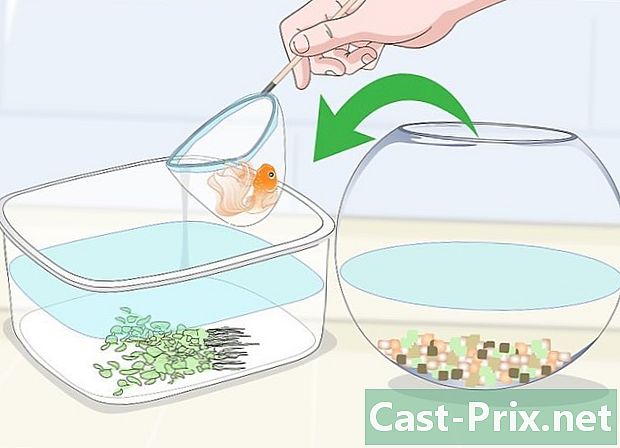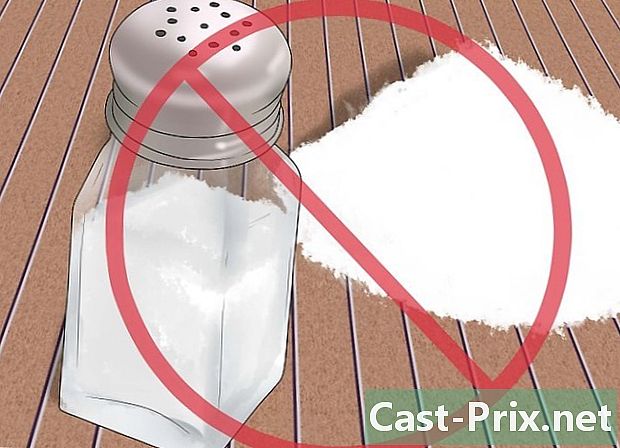Ako čistiť počítač
Autor:
Robert Simon
Dátum Stvorenia:
22 V Júni 2021
Dátum Aktualizácie:
14 Smieť 2024

Obsah
- stupňa
- Časť 1 Vyčistite centrálnu jednotku
- Časť 2 Vyčistite klávesnicu
- Časť 3 Vyčistite myš
- Časť 4 Čistá obrazovka
Prach a nečistoty sú najhoršími nepriateľmi vášho počítača: hromadí sa bez toho, aby ste si to uvedomovali, a postupne lobujú, aby sa stali pomalšími a menej efektívnymi. Preto pravidelné čistenie počítača vám umožní udržať ho dlhšie a zdravšie. Viac informácií nájdete v tomto článku.
stupňa
Časť 1 Vyčistite centrálnu jednotku
-

Dostaňte sa na vhodné miesto na prach z počítača. Budete musieť používať stlačený vzduch a vysávač, preto je lepšie sa usadiť na otvorenom mieste, ktoré sa nebojí, napríklad v garáži alebo na záhrade.- Získajte stôl, na ktorom budete pracovať, takže budete mať jednoduchý prístup k počítaču bez toho, aby ste sa museli ohýbať.
-

Zhromaždite materiál. Budete potrebovať skrutkovač, stlačený vzduch (vo fľaši alebo v motore), malé vákuum, ktoré sa vkradne do otvorov a štrbín, zubná kefka a 99% izopropylalkohol.- Nepoužívajte starý vysávač s kovovou špičkou, pretože by to mohlo poškodiť váš počítač. Namiesto toho získajte moderné vákuum s nastaviteľným plastovým koncom.
- Zubná kefka musí byť nová a flexibilná.
-
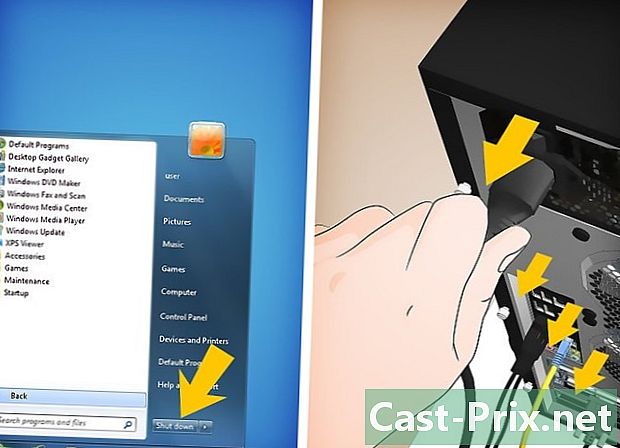
Vypnite počítač a odpojte všetky periférne zariadenia. Uistite sa, že je obrazovka odpojená, ako aj všetky káble a reproduktory USB a Ethernet. Odpojte tiež hlavný napájací kábel. -

Položte počítač na bok a uistite sa, že pripojenia na zadnej strane sú blízko k stolu. Tieto pripojenia sú pripojené k základnej doske a môžu vám pomôcť zistiť, či ste odstránili pravý bočný panel. -

Odstráňte bočný panel. Odskrutkujte skrutky, ktoré ich držia na svojom mieste a sú na zadnej strane počítača. Väčšina CPU má dnes skrutky, ktoré je možné odstrániť bez použitia nástrojov, ale v prípade staršieho počítača budete pravdepodobne potrebovať skrutkovač.- Skrutky odložte nabok, aby ste ich nestratili.
-

Vysajte vysávač do centrálnej jednotky. Uvedomte si, že prach má tendenciu hromadiť sa a prilepiť na súčasti vášho počítača a môže byť zakrytý silnou šedou vrstvou. Pomocou vysávača odstráňte usadené nečistoty zo súčastí a malých otvorov.- Dávajte pozor, aby ste komponenty omylom cmúľali alebo nelámali. Mnohé z nich sú krehké a môžu sa ľahko zlomiť, čím navždy poškodia váš počítač.
-

Na odstránenie prachu z otvorov a štrbín v jednotke použite stlačený vzduch. Potom vysajte celú vysávač.- Nepoužívajte príliš dlho stlačený vzduch, pretože fľaša môže byť príliš studená a ťažko sa nosí.
- Na ventilátory počítača nepoužívajte stlačený vzduch, pretože sa môžu otáčať rýchlejšie ako obvykle a môžete ich zlomiť.
-

Vyčistite ventilátory pomocou vysávača a alkoholu. Keď nasáte prach na ventilátory, namočte zubnú kefku do alkoholu a jemne ich otrite čepeľou vrtule.- Ak ich odpojíte od počítača, dosiahnete lepšie spojenie s fanúšikmi. Odskrutkujte skrutky, ktoré držia ventilátory na šasi, a potom odpojte káble, ktoré spájajú ventilátory so základnou doskou. Nezabudnite si všimnúť, kde boli ventilátory zapojené, aby sa dali po vyčistení ľahko vymeniť.
- Nezabudnite znovu pripojiť ventilátor do pôvodného smeru. Ventilátory v skutočnosti fúkajú iba v jednom smere a obrátenie tohto smeru môže poškodiť chladiaci systém jednotky.Väčšina fanúšikov má šípku, ktorá označuje smer, v ktorom ich majú spojiť.
-

Vyberte komponenty a vyčistite ich. Po nasávaní prachu z vnútornej jednotky vyberte komponenty, aby ste ich správne vyčistili. Keď ich vyberáte, položte ich na povrch, ktorý zabraňuje statickej elektrine, ako je drevo alebo guma.- Grafické karty môžete vybrať odskrutkovaním skrutiek na paneli a zatlačením ovládača pod ňu. Možno budete musieť odpojiť napájacie káble, aby ste správne vybrali grafické karty. Potom ich položte na rovný povrch a vyčistite ich zubnou kefkou nasiaknutou alkoholom.
- Nezabudnite tiež vybrať pevný disk a diskové jednotky, aby ste ich vyčistili. Za týmto účelom otvorte dva bočné panely stredovej jednotky, aby ste dosiahli skrutky, ktoré držia jednotky na svojom mieste. Väčšina z nich je v prednej časti veže.
- Odstránenie chladiaceho systému z centrálnej jednotky vám umožní vyčistiť počítač v každom zákulisí. Chladiaci systém sa môže nachádzať na rôznych miestach v počítači, preto si pred odstránením všetkého prečítajte návod na obsluhu. Ak odstránite chladiaci systém z centrálnej jednotky, musíte na jednotku pred opätovným pripevnením naniesť vrstvu tepelného lepidla.
-

Znečistite všetky mriežky. V závislosti od centrálnej jednotky, ktorú vlastníte, môžete mať pre ventilátory špeciálne mriežky. Použite stlačený vzduch, aby ste uvoľnili prach, a potom majte rošty s malou prachovkou z peria na vonkajšej strane.
Časť 2 Vyčistite klávesnicu
-

Odpojte klávesnicu. Aj keď chcete jednoducho vysávať povrch klávesnice pomocou vysávača, musíte ho najprv odpojiť, aby ste predišli poškodeniu statickou elektrinou. -

Nasaďte naň vysávač. Nezabudnite stlačiť klávesy, aby ste ich dôkladne vyčistili. -

Potraste klávesnicou. Držte ho hore nohami a pretrepte ho na ľahko čistiteľný povrch. Pri trasení rukou nad klávesmi nadvihnite ruky, aby sa uvoľnil nahromadený prach a špina. -

Vyberte kľúče. Ak chcete klávesnicu skutočne dôkladne vyčistiť, musíte z nej odstrániť všetky klávesy, aby ste mohli vyčistiť vnútro klávesnice. Je to trochu ťažký krok, ale vaša klávesnica bude mať dobrú formu dlhšie.- Ak chcete kľúč odstrániť, stlačte ho nadol. Pod kľúč, ktorý chcete odstrániť, vložte plochý predmet (napríklad kľúč od auta alebo plochý skrutkovač). Ak chcete uvoľniť svoje miesto, použite kľúč. Zopakujte postup pre všetky ostatné tlačidlá.
- Odstránenie medzerníka môže byť o niečo ťažšie, takže je najlepšie ponechať ho na klávesnici.
- Pred odstránením všetkých klávesov urobte fotografiu vašej klávesnice, aby ste si pamätali ich príslušné umiestnenie.
-

Demontujte klávesnicu. Po odstránení všetkých klávesov otočte klávesnicu a odskrutkujte ju, aby ste ju mohli oddeliť a vyčistiť. Predtým, ako si urobíte fotografiu, zapamätajte si umiestnenie každého kusu.- Existuje niekoľko druhov klávesníc, z ktorých niektoré nemožno rozobrať.
-

Umyte komponenty. Čokoľvek z plastov je možné umývať v umývačke riadu alebo umývať rukou. Kľúče môžete umývať samostatne alebo ich umiestniť do koša, ktorý je vhodný do umývačky riadu.- Väčšina kľúčov je potiahnutá vrstvou gumy, ktorá im poskytuje flexibilitu. Je to povlak, ktorý sa môže dostať aj do umývačky riadu alebo vyčistiť teplou vodou a mydlom.
- Neumývajte nič, čo má elektronickú kartu alebo kabeláž. Na čistenie týchto súčastí použite zubnú kefku a alkohol.
-

Znovu zostavte klávesnicu. Akonáhle je všetko umyté a usušené, môžete znova zložiť klávesnicu a vďaka fotografiám sa uistiť, že všetky komponenty sú na správnom mieste.- Kľúče môžete znova pripojiť tak, že ich vložíte priamo na svoje miesto. Umiestnite ich správne a stlačte.
- Pred ich vložením na miesto skontrolujte, či je všetko suché. Po pripojení môže vlhkosť poškodiť klávesnicu.
Časť 3 Vyčistite myš
-

Odpojte myš, aby ste ju nepoškodili jej vyčistením. -

Vyčistite tlačidlá. Pomocou handry alebo malej kefky nasiaknutej alkoholom jemne trite gombíky myši. Špáradlom prejdite cez otvory a odstráňte špinu. Celú myš dobre utrite, aby ste ju dezinfikovali. -

Vyčistite šošovku. Preklopte myš a skontrolujte šošovku. Odstráňte špinu, ktorá môže mať zhusťovač stlačeným vzduchom, potom prejdite kúskom nasiaknutého alkoholu navrch, aby ste odstránili prach. -

Vyčistite vankúšiky. Väčšina myší má na spodnej strane malé gumené podložky, aby sa mohli ľahšie kĺzať po podložke. Pomocou handričky namočenej v alkohole očistite všetky nečistoty a prach, ktoré sa na nich usadili. -
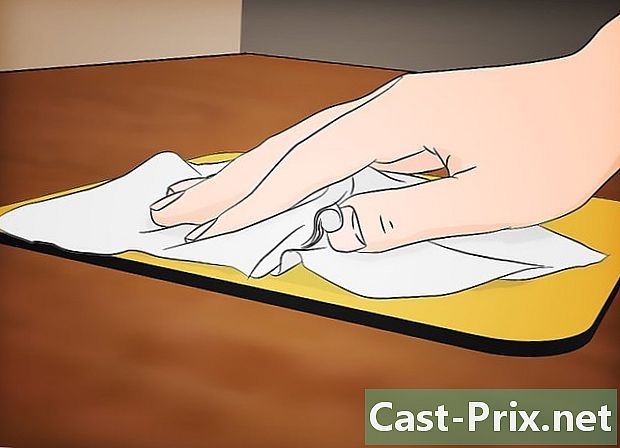
Vyčistite podložku pod myš. Prach sa tiež mohol hromadiť na samotnej podložke pod myš. Potom ju môžete dať pod vodu alebo vložiť do umývačky riadu.
Časť 4 Čistá obrazovka
-

Ak chcete zabrániť hromadeniu statickej elektriny, odpojte počítač od obrazovky. -

Vyčistite ju suchou handričkou. Použite handričku z mikrovlákna a jemne ju utrite po obrazovke. Nesnažte sa trieť tvrdo. Jednoducho sa pohybujte hore a dole.- Nepoužívajte toaletný papier, papierové utierky alebo vreckovky, pretože sú zvyčajne príliš drsné a môžu poškodiť obrazovku.
-

Pripravte dezinfekčný roztok. Môžete si ho kúpiť priamo na trhu, ale môžete si tiež vytvoriť vlastný dezinfekčný roztok zmiešaním destilovanej vody a bieleho octu v rovnakých dieloch. Ponorte handričku do tohto roztoku a jemne ju utrite po obrazovke.- Obrazovku nikdy nestriekajte priamo dezinfekčným roztokom, pretože by to mohlo poškodiť.
- Vyhýbajte sa výrobkom obsahujúcim amoniak alebo etanol.